ປະຢັດຂໍ້ມູນ
ເພື່ອຈັດການຂໍ້ມູນມືຖືຢ່າງມີປະສິດທິພາບໃນ Instagram ໃນ iOS, ມີຄຸນສົມບັດທີ່ເປັນປະໂຫຍດທີ່ຈະຊ່ວຍທ່ານໃນສະຖານະການທີ່ມີສັນຍານຕ່ໍາຫຼືການເຊື່ອມຕໍ່ຂໍ້ມູນຈໍາກັດ. ຖ້າທ່ານຢູ່ໃນພື້ນທີ່ທີ່ມີສັນຍານທີ່ບໍ່ດີຫຼືຕ້ອງການຫຼຸດຜ່ອນການບໍລິໂພກຂໍ້ມູນ, ທ່ານສາມາດນໍາໃຊ້ຂັ້ນຕອນຕໍ່ໄປນີ້. ແຕະໄອຄອນໂປຣໄຟລ໌ຂອງທ່ານໃນມຸມຂວາລຸ່ມຂອງໜ້າຈໍ, ຈາກນັ້ນແຕະທີ່ໄອຄອນເສັ້ນແນວນອນ ແລະເລືອກຕົວເລືອກໃດໜຶ່ງ. ການຕັ້ງຄ່າ ແລະຄວາມເປັນສ່ວນຕົວ. ຈາກນັ້ນເລືອກລາຍການ ຄຸນະພາບສື່ ແລະກະຕຸ້ນທາງເລືອກ ໃຊ້ອິນເຕີເນັດມືຖືໜ້ອຍລົງ.
ໂປຣໄຟລ໌ສ່ວນຕົວ
ຖ້າທ່ານໄດ້ຕັດສິນໃຈປ່ຽນການຕັ້ງຄ່າໂປຣໄຟລ໌ Instagram ຂອງທ່ານຈາກສາທາລະນະເປັນສ່ວນຕົວ, ຂະບວນການແມ່ນງ່າຍ ແລະເຂົ້າເຖິງໄດ້ໂດຍກົງຈາກແອັບ iOS. ເປີດ Instagram ແລະແຕະໃສ່ ໄອຄອນໂປຣໄຟລ໌ຂອງທ່ານ ຕັ້ງຢູ່ໃນມຸມຂວາລຸ່ມຂອງຫນ້າຈໍ. ຈາກນັ້ນແຕະໃສ່ໄອຄອນເສັ້ນແນວນອນຢູ່ເບື້ອງຂວາເທິງເພື່ອເປີດເມນູ. ເລືອກຕົວເລືອກຈາກເມນູນີ້ ການຕັ້ງຄ່າ ແລະຄວາມເປັນສ່ວນຕົວ, ແລະຫຼັງຈາກນັ້ນເລື່ອນໄປຫາທາງເລືອກ ຄວາມເປັນສ່ວນຕົວບັນຊີ. ເປີດໃຊ້ລາຍການນີ້ ແລະມັນຈະປ່ຽນໂປຣໄຟລ໌ຂອງທ່ານເປັນໂໝດສ່ວນຕົວ, ຊຶ່ງໝາຍຄວາມວ່າຜູ້ຕິດຕາມທີ່ໄດ້ຮັບອະນຸມັດເທົ່ານັ້ນຈະສາມາດເຫັນເນື້ອຫາຂອງທ່ານໄດ້. ການປັບຕົວແບບງ່າຍໆນີ້ເຮັດໃຫ້ເຈົ້າສາມາດຄວບຄຸມໄດ້ຫຼາຍຂຶ້ນວ່າໃຜສາມາດເຂົ້າເຖິງໂພສຂອງເຈົ້າໄດ້ ແລະ ເຈົ້າສາມາດເພີດເພີນກັບ Instagram ດ້ວຍຄວາມຮູ້ສຶກສ່ວນຕົວຫຼາຍຂຶ້ນ.
ຢ່າບັນທຶກຮູບ
ຖ້າຫາກວ່າທ່ານຕ້ອງການຈໍາກັດການບັນທຶກອັດຕະໂນມັດຂອງຮູບພາບ Instagram ໃນອຸປະກອນ iOS ຂອງທ່ານແລະເຮັດໃຫ້ພື້ນທີ່ການເກັບຮັກສາເພີ່ມຂຶ້ນ, ທ່ານພຽງແຕ່ສາມາດປັບການຕັ້ງຄ່າຂອງທ່ານ. ຫຼັງຈາກການເຜີຍແຜ່ຮູບພາບກ່ຽວກັບ Instagram, ສໍາເນົາໄດ້ຖືກບັນທຶກອັດຕະໂນມັດໃນຄັງຮູບພາບໂທລະສັບສະຫຼາດຂອງທ່ານ. ເພື່ອຫຼີກເວັ້ນການນີ້, ປະຕິບັດຕາມຂັ້ນຕອນເຫຼົ່ານີ້: ເປີດ Instagram ແລະແຕະໃສ່ ໄອຄອນໂປຣໄຟລ໌ຂອງທ່ານໃນມຸມຂວາລຸ່ມ. ຈາກນັ້ນແຕະທີ່ໄອຄອນເສັ້ນແນວນອນຢູ່ເບື້ອງຂວາເທິງເພື່ອເປີດເມນູຫຼັກ. ເລືອກທາງເລືອກ ການຕັ້ງຄ່າ ແລະຄວາມເປັນສ່ວນຕົວ ແລະຫຼັງຈາກນັ້ນໄປ ການຈັດເກັບແລະການດາວໂຫຼດ. ປິດການນຳໃຊ້ລາຍການຢູ່ບ່ອນນີ້ ບັນທຶກຮູບຕົ້ນສະບັບ.
ເຊື່ອງການເຄື່ອນໄຫວ
ຕ້ອງການຮັກສາກິດຈະກໍາອອນໄລນ໌ຂອງທ່ານໃນ Instagram ສ່ວນຕົວບໍ? ບໍ່ມີບັນຫາ. Instagram ໃຫ້ທ່ານສາມາດເຊື່ອງສະຖານະການເຄື່ອນໄຫວຂອງທ່ານ, ເຖິງແມ່ນວ່າຈາກຜູ້ໃຊ້ອື່ນໆ. ເພື່ອເປີດໃຊ້ຄຸນສົມບັດນີ້, ໃຫ້ເຮັດຕາມຂັ້ນຕອນເຫຼົ່ານີ້: ເປີດໂປຣໄຟລ໌ Instagram ຂອງທ່ານແລະແຕະທີ່ໄອຄອນເສັ້ນແນວນອນຢູ່ເບື້ອງຂວາເທິງເພື່ອເປີດເມນູຫຼັກ. ຈາກນັ້ນເລືອກທາງເລືອກ ການຕັ້ງຄ່າ ແລະຄວາມເປັນສ່ວນຕົວ, ແລະຫຼັງຈາກນັ້ນໄປ ສະຖານະການເຄື່ອນໄຫວ. ທີ່ນີ້, ພຽງແຕ່ປິດການໃຊ້ງານລາຍການ ເບິ່ງສະຖານະການເຄື່ອນໄຫວ. ດ້ວຍວິທີນີ້, ທ່ານຮັບປະກັນວ່າຜູ້ໃຊ້ອື່ນໆບໍ່ສາມາດເຂົ້າເຖິງຂໍ້ມູນກ່ຽວກັບກິດຈະກໍາອອນໄລນ໌ຂອງທ່ານໃນ Instagram. ຢ່າງໃດກໍ່ຕາມ, ມັນເປັນສິ່ງສໍາຄັນທີ່ຈະສັງເກດວ່າເມື່ອຄຸນສົມບັດນີ້ຖືກເປີດໃຊ້, ທ່ານຈະບໍ່ສາມາດເຫັນສະຖານະການກິດຈະກໍາຂອງຜູ້ໃຊ້ອື່ນໆ, ເຊິ່ງອາດຈະມີຄວາມສໍາຄັນໃນບາງສະຖານະການ.
ຮູບພາບທີ່ຫາຍໄປໃນ Direct
ສໍາລັບສະຖານະການທີ່ທ່ານຕ້ອງການທີ່ຈະສົ່ງຮູບພາບໃນ Instagram Direct ແຕ່ບໍ່ຕ້ອງການໃຫ້ມັນຢູ່ໃນການສົນທະນາຖາວອນ, ມີ trick ງ່າຍດາຍ. ເພື່ອແບ່ງປັນຮູບຊົ່ວຄາວ, ໃຫ້ຖ່າຍຮູບຂວາໃນການສົນທະນາ, ຈາກນັ້ນປັດຂວາໃສ່ປຸ່ມສົ່ງ. ຈາກນັ້ນແຕະສະແດງຄັ້ງດຽວ. ນີ້ຈະຮັບປະກັນວ່າຮູບພາບທີ່ທ່ານສົ່ງຈະຫາຍໄປຈາກຂໍ້ຄວາມຫຼັງຈາກຫນຶ່ງເບິ່ງ. ຄຸນນະສົມບັດນີ້ເຮັດໃຫ້ຜູ້ໃຊ້ສາມາດຄວບຄຸມເນື້ອຫາທີ່ຖືກແບ່ງປັນໃນການສົນທະນາສ່ວນຕົວ, ໃຫ້ພວກເຂົາແບ່ງປັນຮູບພາບຊົ່ວຄາວໂດຍບໍ່ຕ້ອງກັງວົນກ່ຽວກັບບັນທຶກຖາວອນຂອງພວກເຂົາໃນການສົນທະນາ.
ມັນອາດຈະເປັນ ສົນໃຈເຈົ້າ





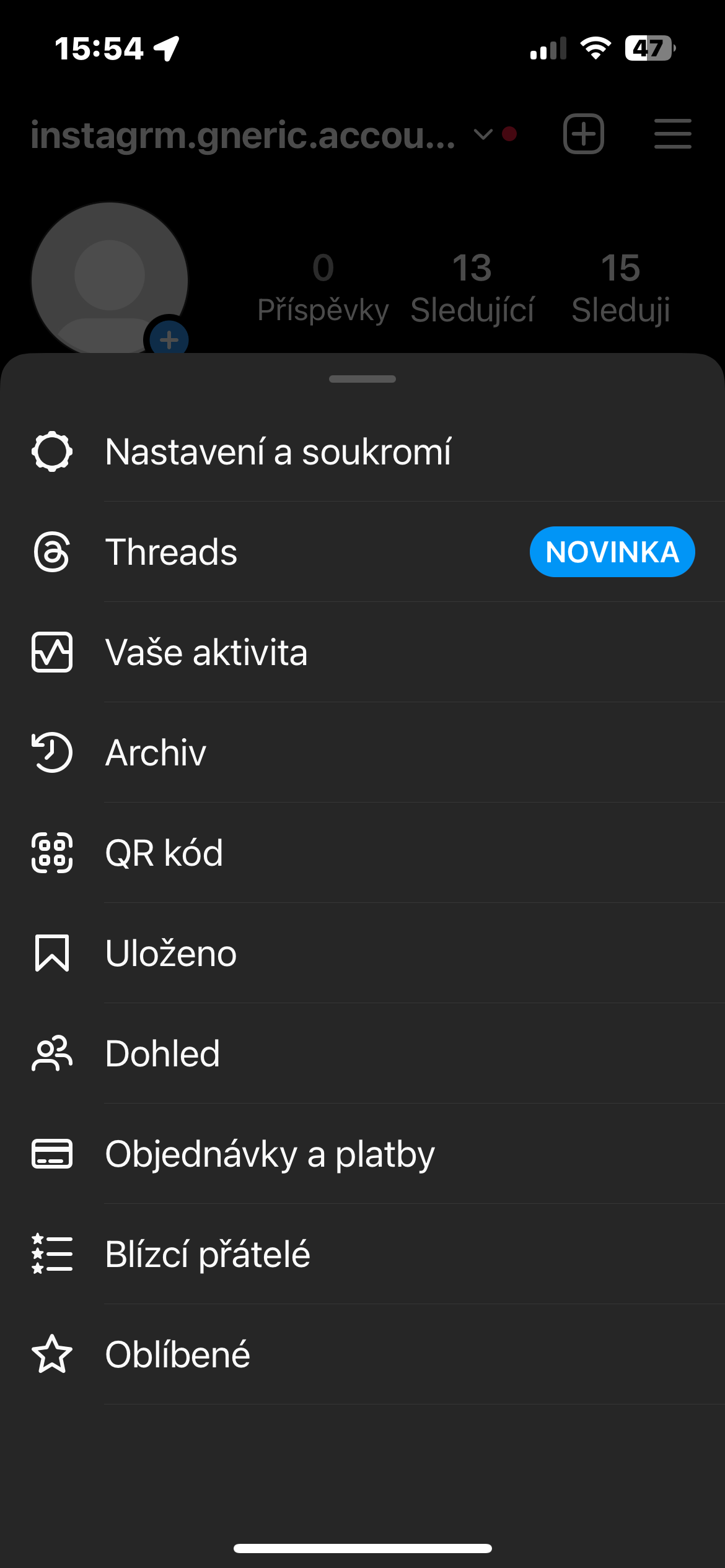

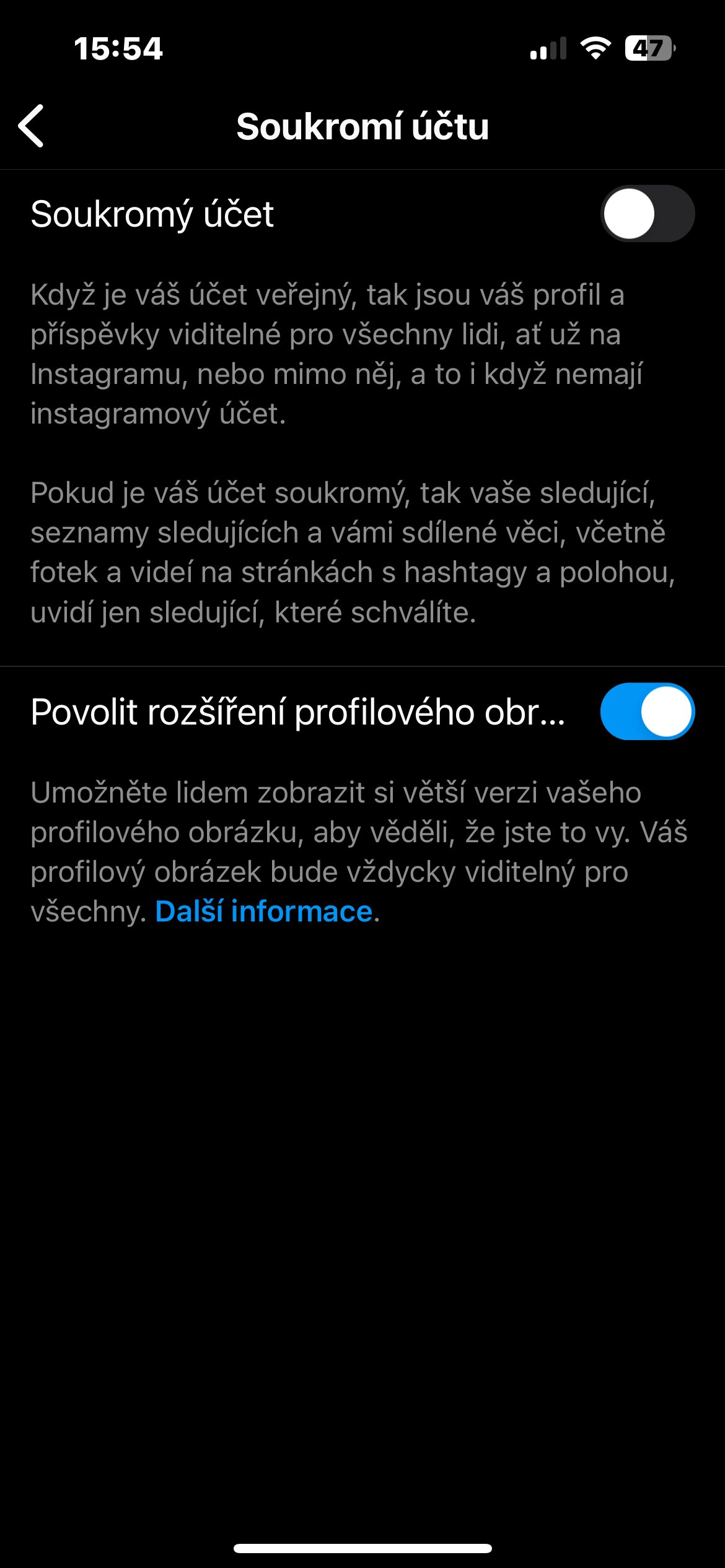

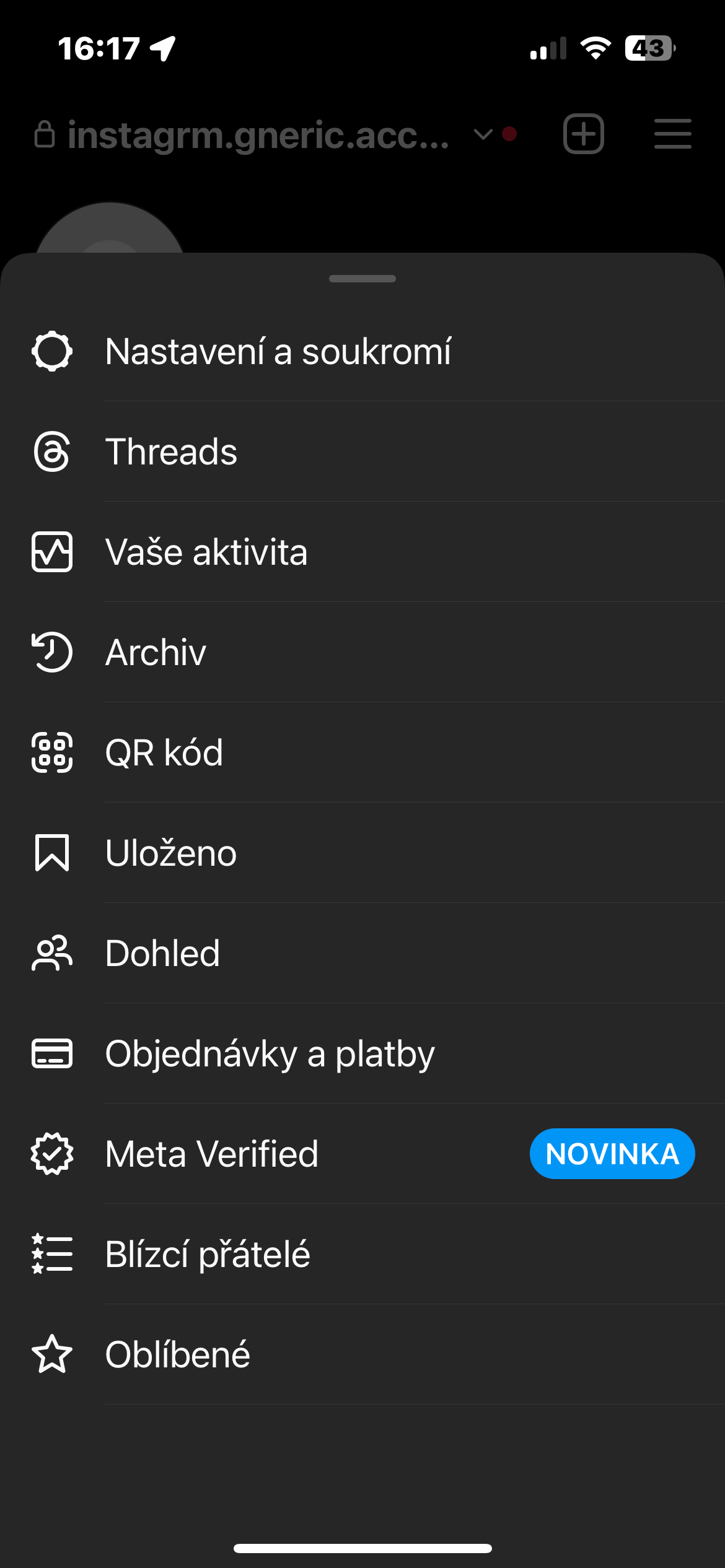


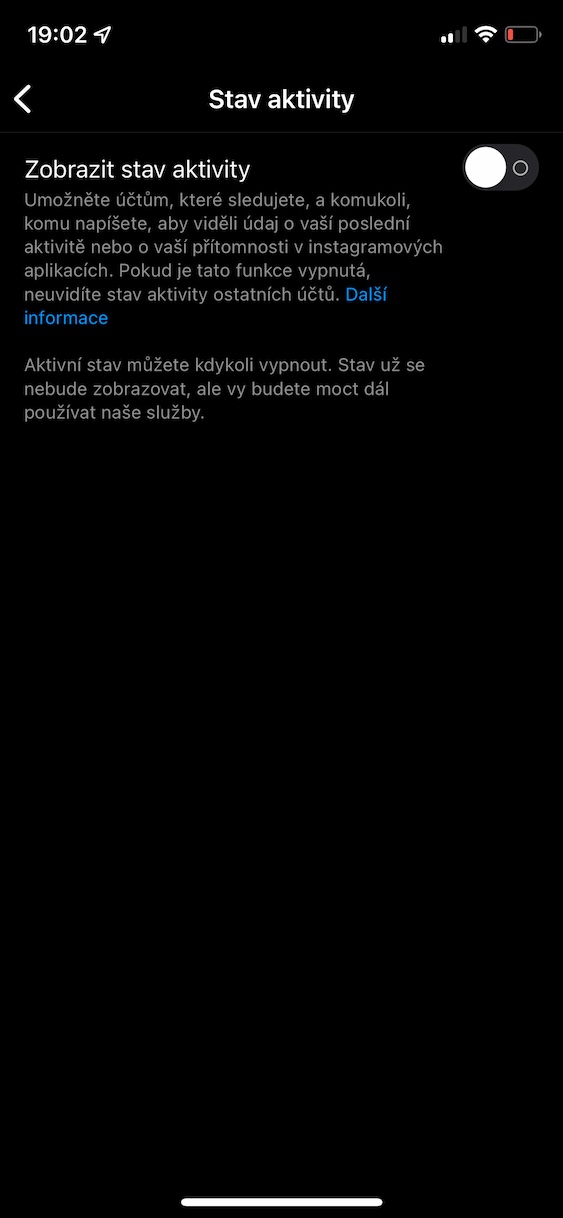

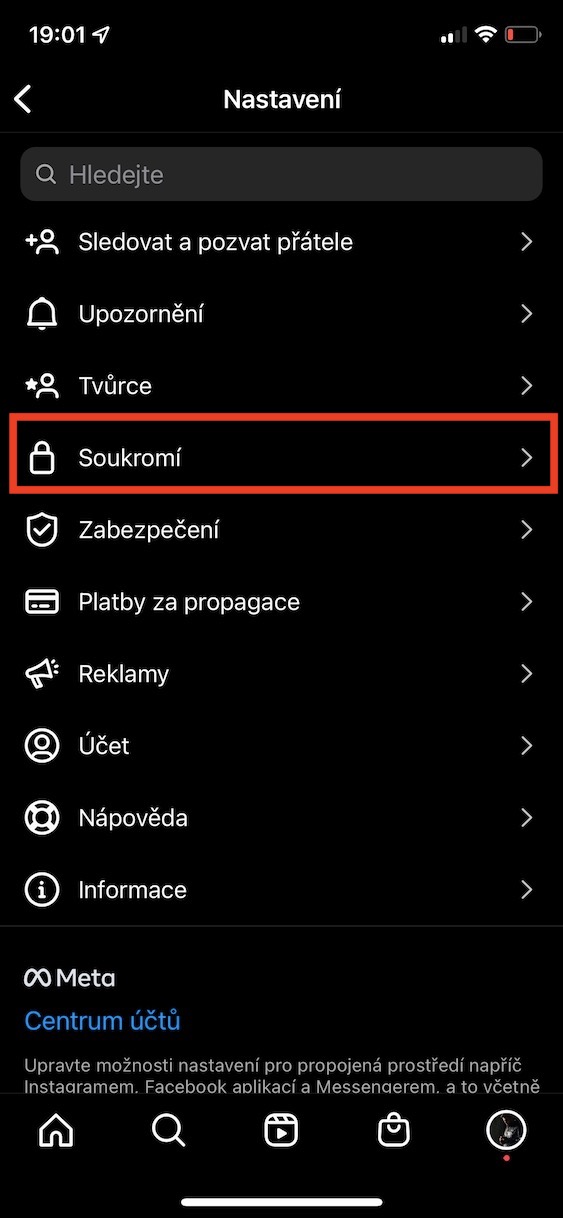
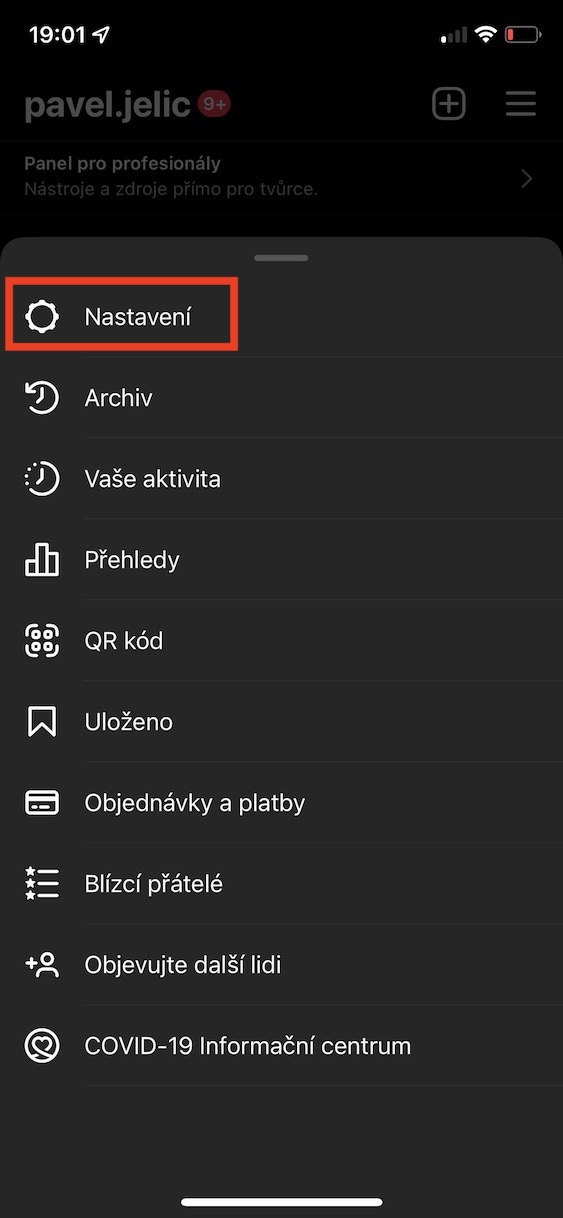
 ບິນທົ່ວໂລກກັບ Apple
ບິນທົ່ວໂລກກັບ Apple